Opóźnienie klawiatury Samsung na telefonie z Androidem: Napraw
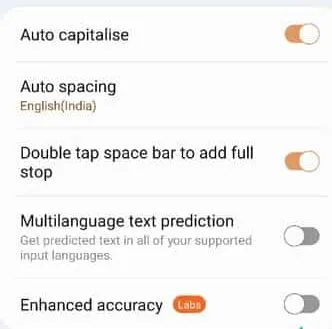
Poprawka 1 – Wymuś zatrzymanie klawiatury Samsung
Krok 1 – Przejdź do Ustawień w telefonie.
Krok 2 – Szybko otwórz listę „ Aplikacje ”.
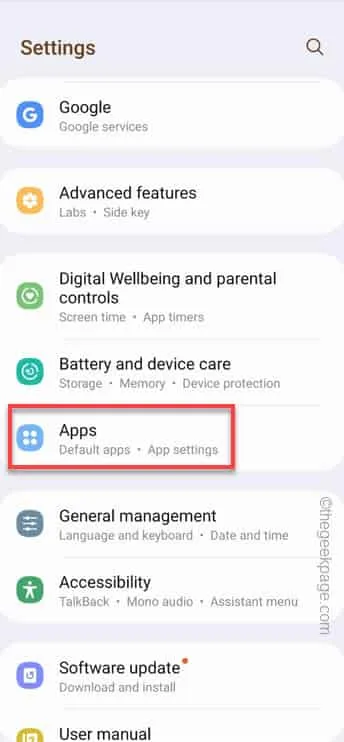
Krok 3 – Musisz otworzyć aplikację „ Samsung Keyboard ”.
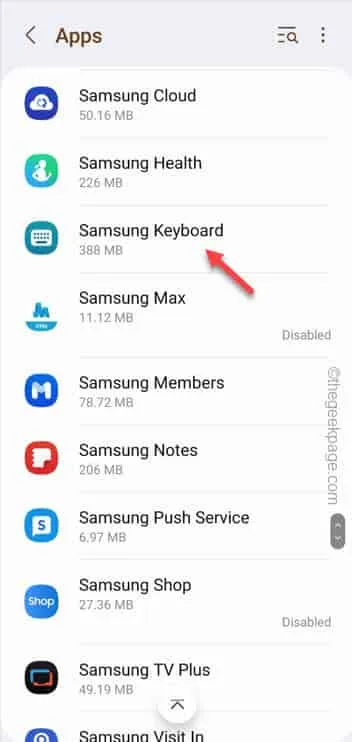
Krok 4 – Na dole znajdziesz przycisk „ Wymuś zatrzymanie ”. Użyj tego, aby nagle zatrzymać klawiaturę Microsoft.
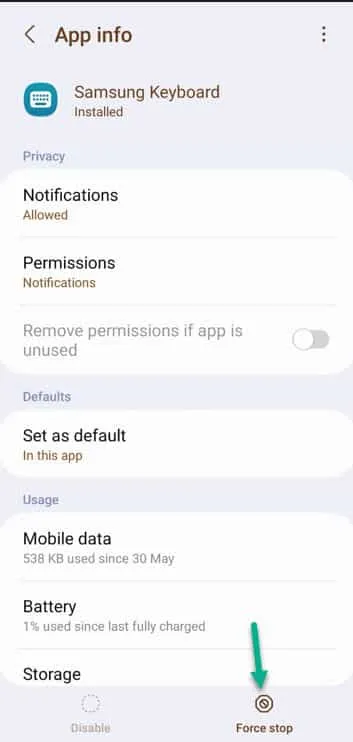
Poprawka 2 – Wyczyść pamięć podręczną klawiatury Samsung
Krok 1 – Przejdź do Ustawień telefonu i otwórz „ Aplikacje ”.
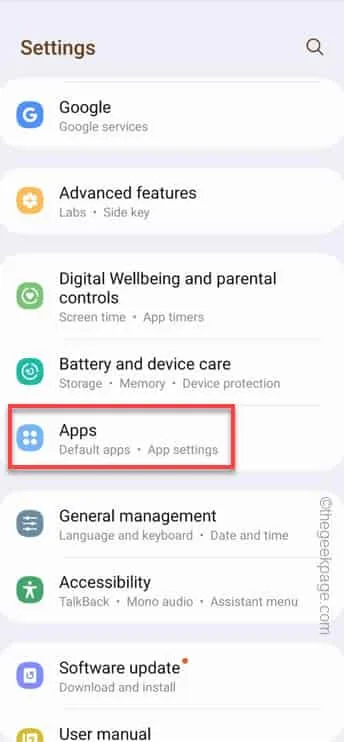
Krok 2 – Gdy aplikacja otworzy się na telefonie, poszukaj aplikacji „ Klawiatura Samsung ”, przewijając wszystkie aplikacje w dół. Otwórz to.
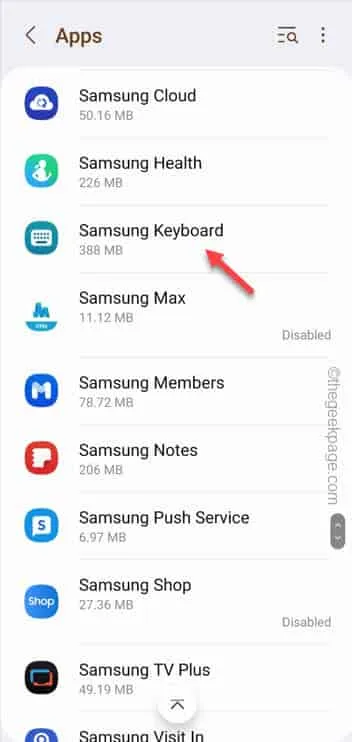
Krok 3 – Po otwarciu ustawień klawiatury Samsung otwórz ustawienia „ Pamięć ”.
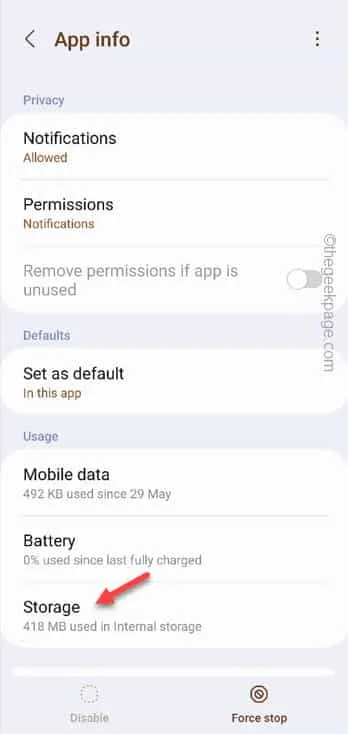
Krok 4 – Znajdziesz tam dwie opcje.
Clear cache
Clear data
Krok 5 – Możesz skorzystać z dowolnej z tych opcji. Pamiętaj tylko, że wyczyszczenie danych spowoduje usunięcie wszystkich danych z klawiatury (takich jak słownik, zapisane hasła lub zapisane ustawienia). Wybierz więc funkcję „ Wyczyść pamięć podręczną ”.
W przeciwnym razie możesz również skorzystać z opcji „ Wyczyść dane ”.
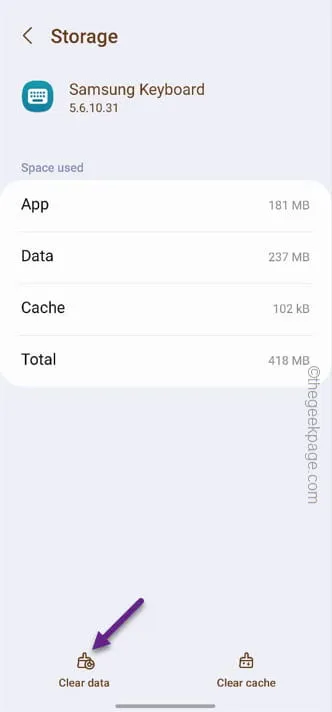
Poprawka 3 – Wyłącz funkcję zwiększonej dokładności
Krok 1 – Aby rozwiązać problem opóźnienia klawiatury Samsung, otwórz Ustawienia .
Krok 2 – Przewiń w dół i szybko otwórz „ Zarządzanie ogólne ”.
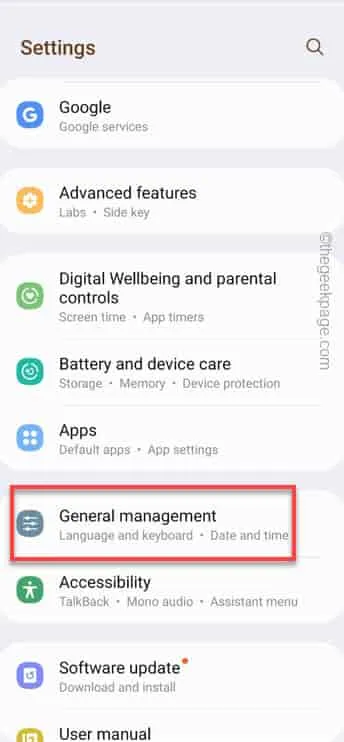
Krok 3 – Po wejściu tam otwórz „ Klawiatura Samsung ”.
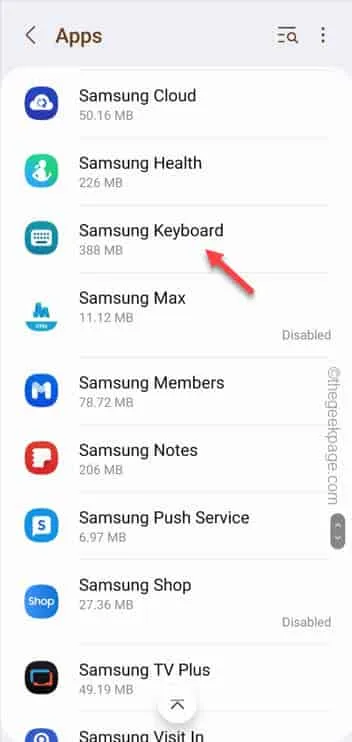
Krok 4 – Przechodząc do ustawień klawiatury Samsung, znajdź i otwórz „ Więcej opcji pisania ”.
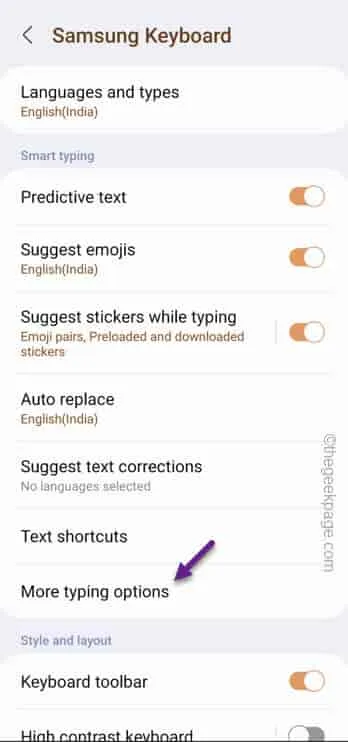
Krok 5 – Po prostu wyłącz funkcję „ Większa dokładność ”.
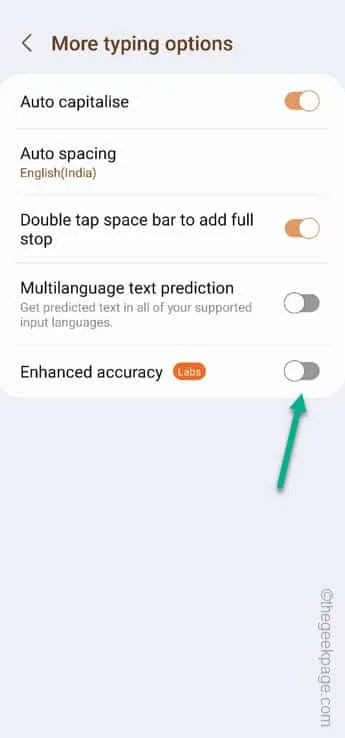
Poprawka 4 – Włącz automatyczną optymalizację
Krok 1 – Otwórz „ Ustawienia ” i przejdź do „ Konserwacji baterii i urządzenia ”.
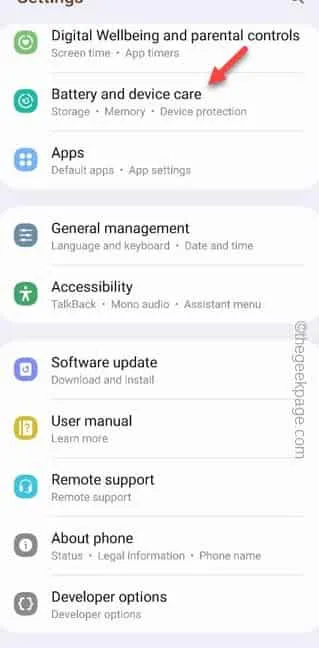
Krok 2 – Na tej stronie poczekaj kilka chwil i pozwól telefonowi określić, czy telefon wymaga optymalizacji.
Krok 3 – Jeśli są wymagania, dotknij „ Optymalizuj teraz ”, aby zoptymalizować telefon.
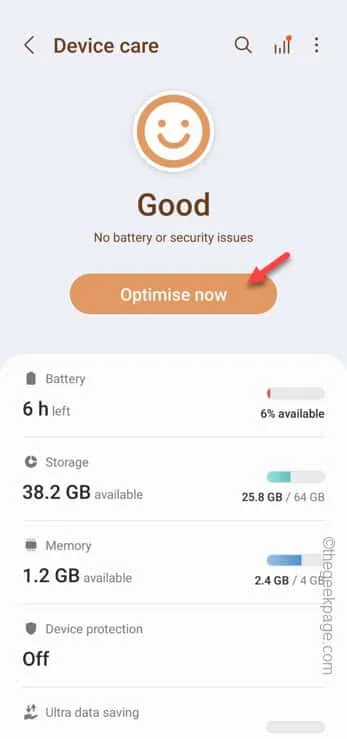
Poprawka 5 – Wyłącz treści innych firm w klawiaturze Samsung
Krok 1 – Przesuń w dół na ekranie głównym i wybierz „⚙️”, aby otworzyć Ustawienia.
Krok 2 – Kiedy już go otworzysz, przejdź do „ Zarządzania ogólnego ”.
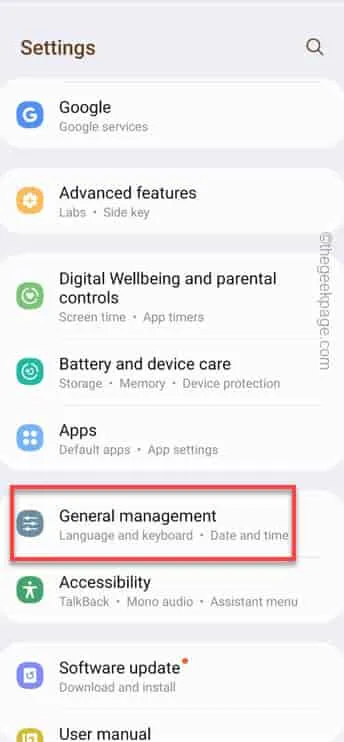
Krok 3 – Aby otworzyć ustawienia klawiatury Samsung, dotknij, aby otworzyć „ Ustawienia klawiatury Samsung ”.
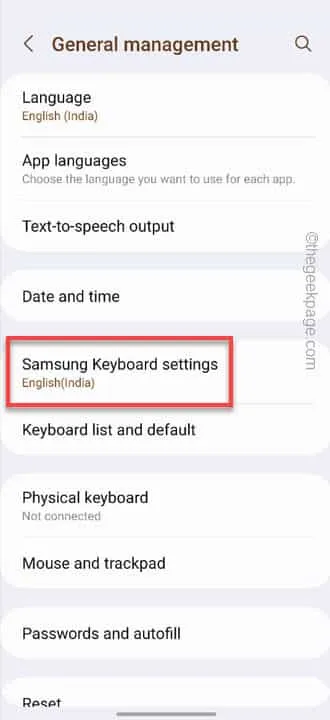
Krok 4 – Przewiń w dół raz lub dwa razy, aby znaleźć ustawienie „ Wybierz zawartość strony trzeciej do użycia ”, aby to sprawdzić.
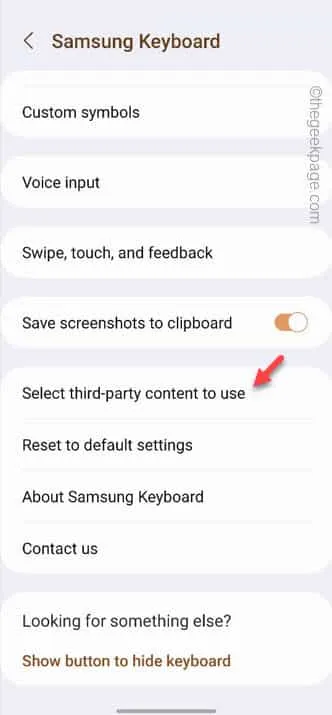
Krok 5 – Następnie wyłącz wszystkie treści stron trzecich jeden po drugim, aby całkowicie wyłączyć te treści.
Bitmoji
mojitok
Giphy and Tenor
Google
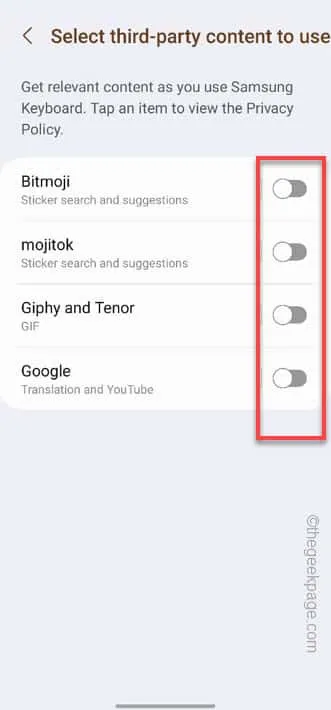
Poprawka 6 – Zaktualizuj aplikację Samsung Keyboard
Krok 1 – Otwórz aplikację WhatsApp lub Wiadomości i zacznij coś pisać.
Krok 2 – Po otwarciu klawiatury dotknij ikony Klawiatura , aby otworzyć listę klawiatur.
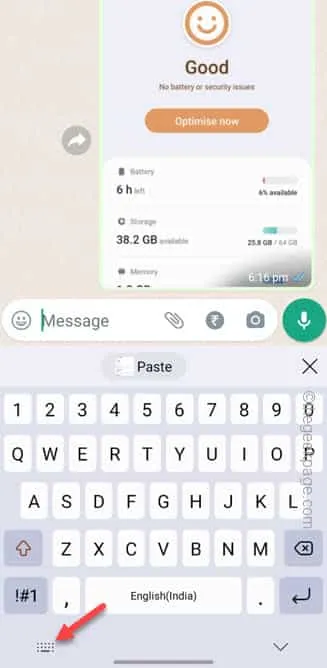
Krok 3 – Tam znajdziesz „ Klawiatura Samsung ”. Kliknij „⚙️” obok, aby otworzyć klawiaturę Samsung.
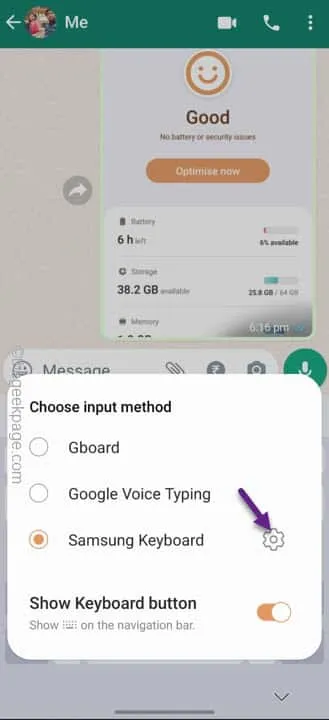
Krok 4 – Po prostu przesuń w dół, aby znaleźć opcję „ Informacje o klawiaturze Samsung ”. Otwórz to.
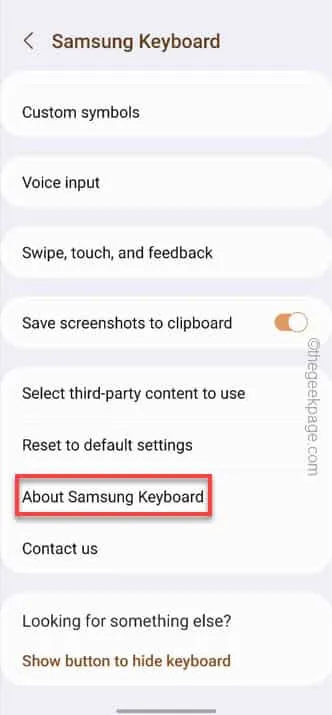
Krok 5 – Automatycznie wyszuka aktualizację i pobierze aktualizację do najnowszej wersji klawiatury Samsung.
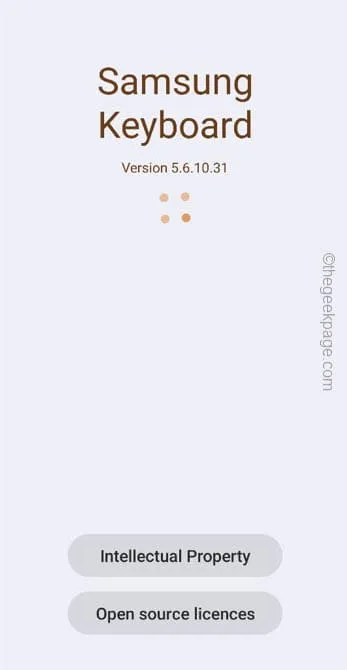
Poprawka 7 – Zresetuj klawiaturę Samsung
Krok 1 – Przejdź do Ustawień w telefonie.
Krok 2 – Kontynuując, przewiń w dół, aby otworzyć ustawienia „ Zarządzania ogólnego ”.
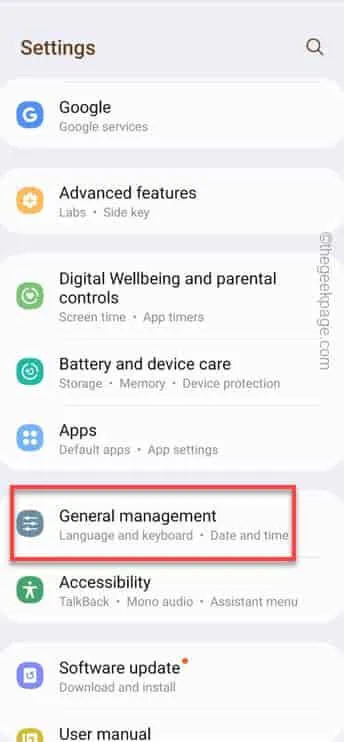
Krok 3 – Później musisz otworzyć opcję „ Ustawienia klawiatury Samsung ”.
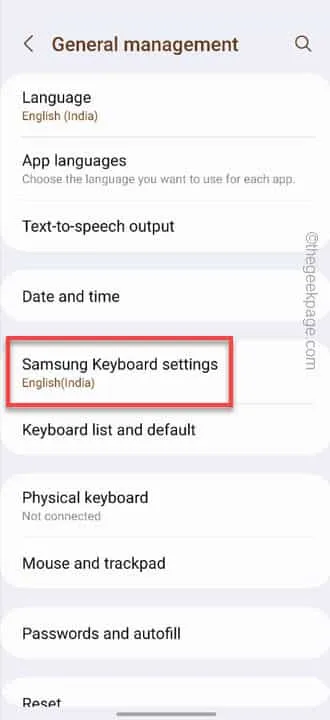
Krok 4 – Teraz, jeśli po prostu przewiniesz w dół do ustawienia „ Przywróć ustawienia domyślne ”.
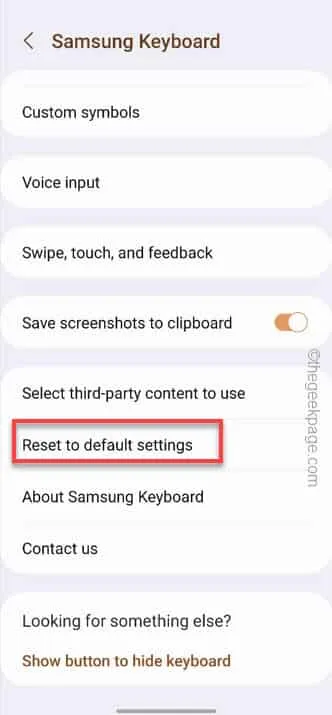
Krok 5 – Ale wybierz opcję „ Resetuj ustawienia klawiatury ”.
Krok 6 – Jeśli pojawi się kolejny monit o potwierdzenie, dotknij „ Resetuj ”, aby całkowicie zresetować ustawienia klawiatury.
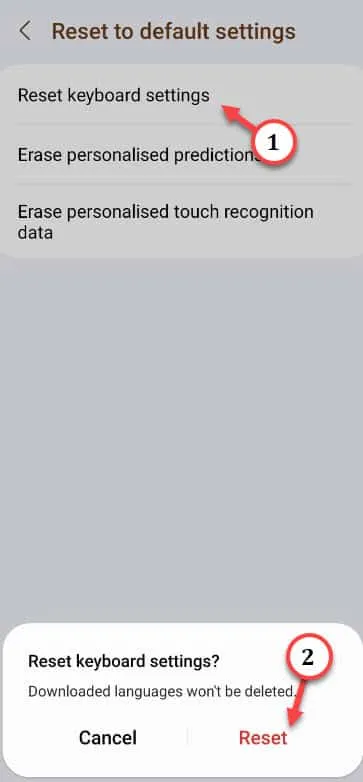
Zajmie to tylko sekundę, więc zamknij okno Ustawienia . Użyj klawiatury Samsung jeszcze raz. Nie powinno już być żadnych opóźnień podczas korzystania z klawiatury Samsung w jakiejkolwiek aplikacji.



Dodaj komentarz